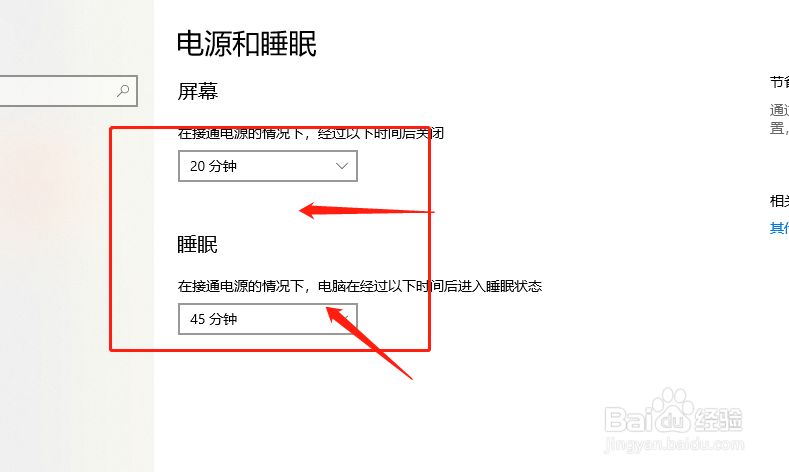1、首先我们打开电脑,鼠标右键点击桌面,进入下图界面。
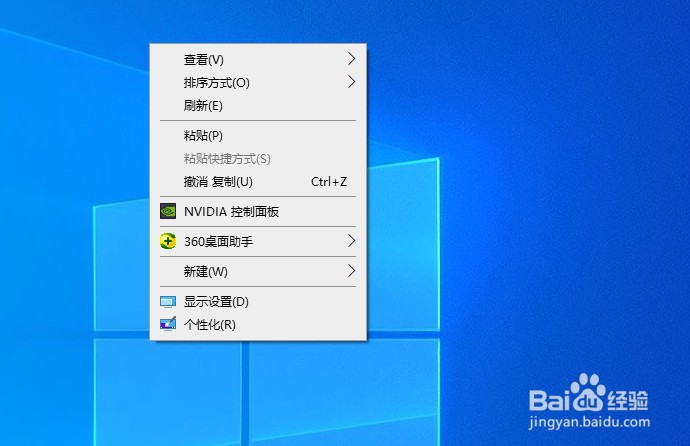
2、我们在上图界面中选择“显示设置”选项。
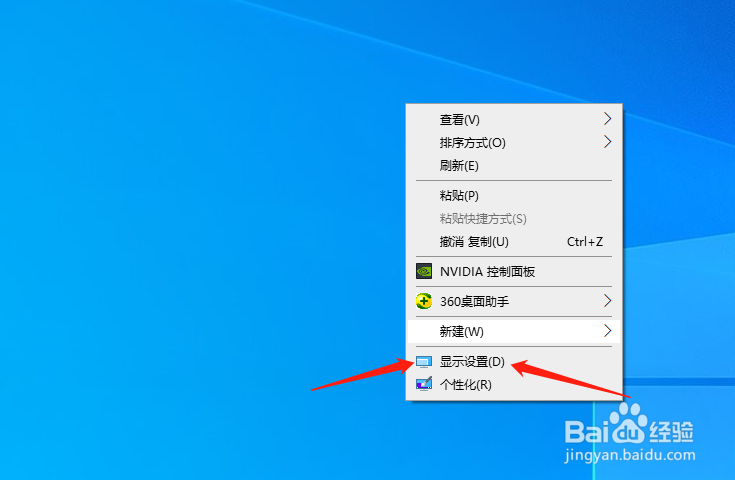
3、这时我们点击左边的“电源和休眠”选项。

4、点击下图位置,我们在这里可设置相应睡眠时间,也就是待机时间。
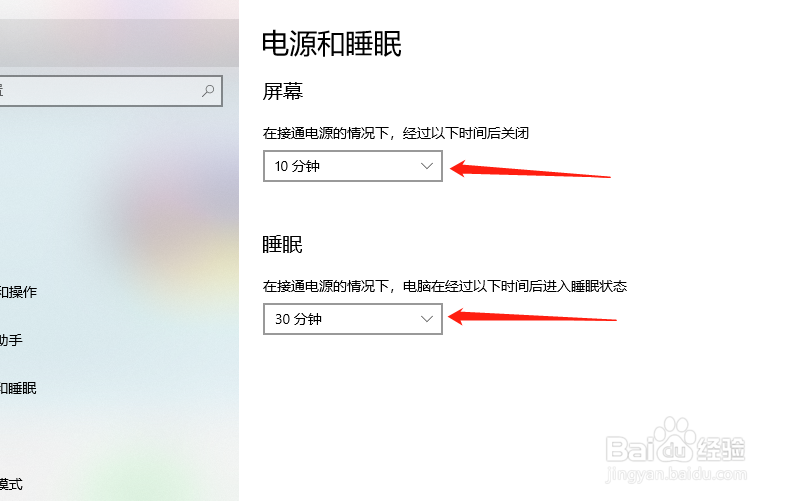
5、最短的只有1分钟,长的也可以达到5个小时以上。
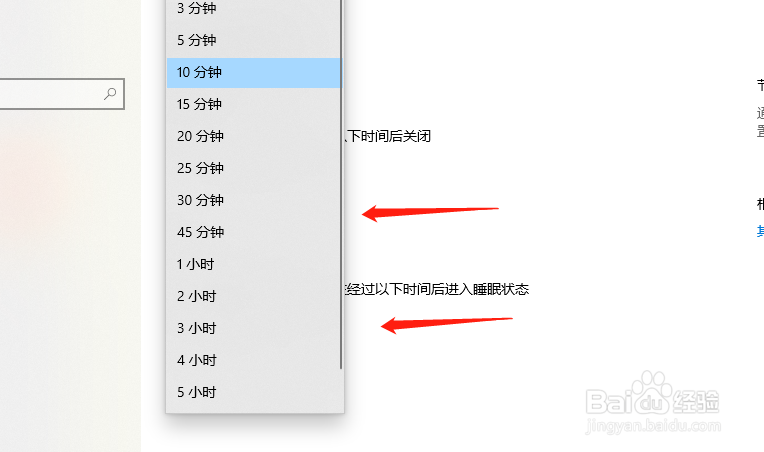
6、设置时间完毕后,我们可直接关闭下图菜单即可。在规定时间内,电脑会出现关闭屏幕和实现休眠状态。
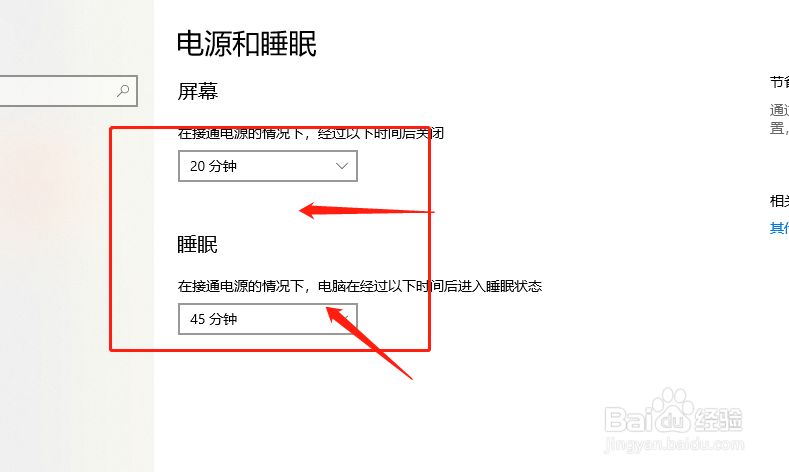
时间:2024-11-07 17:41:23
1、首先我们打开电脑,鼠标右键点击桌面,进入下图界面。
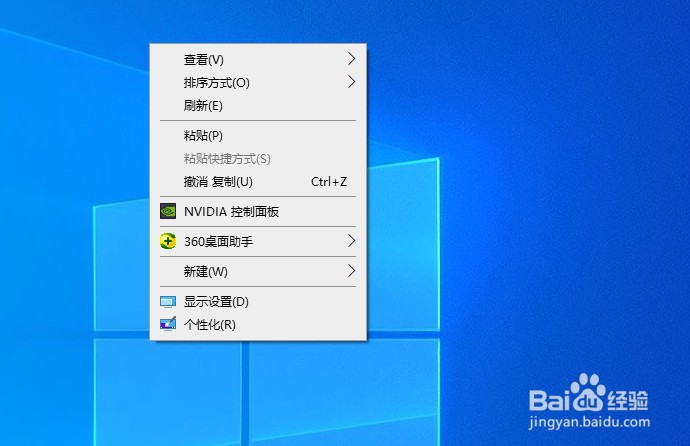
2、我们在上图界面中选择“显示设置”选项。
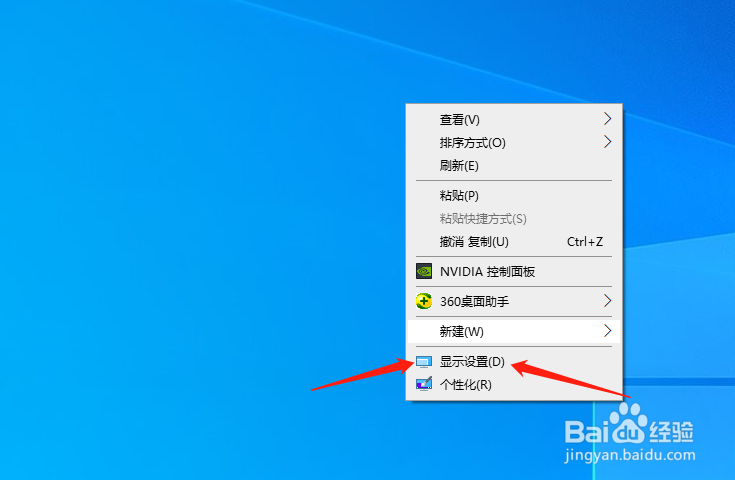
3、这时我们点击左边的“电源和休眠”选项。

4、点击下图位置,我们在这里可设置相应睡眠时间,也就是待机时间。
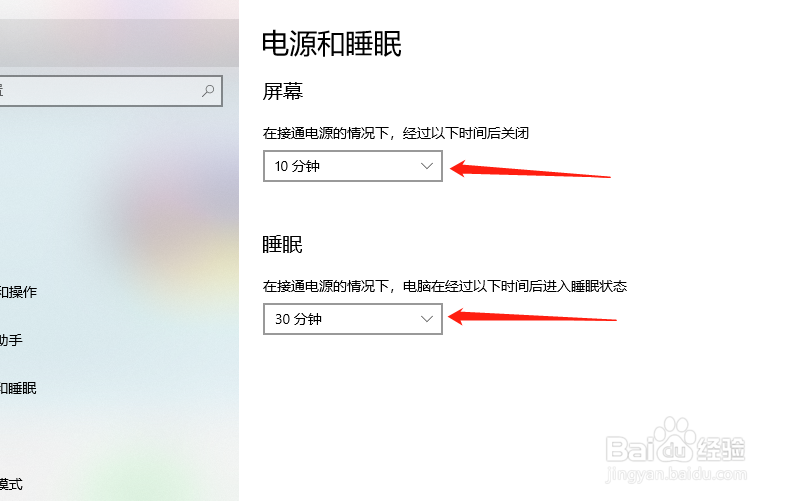
5、最短的只有1分钟,长的也可以达到5个小时以上。
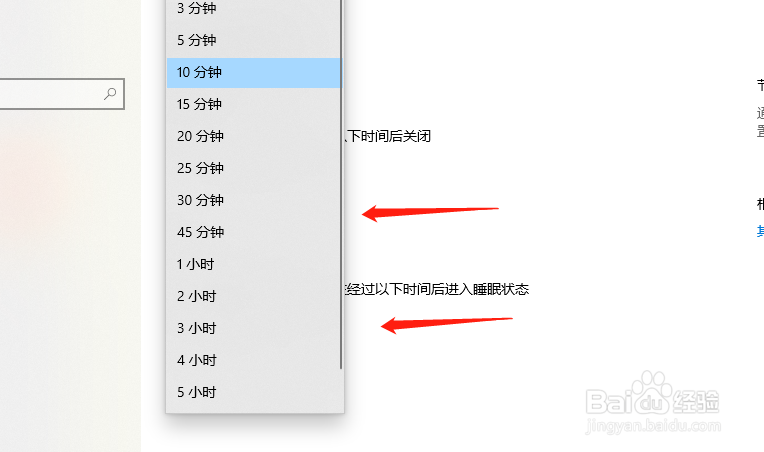
6、设置时间完毕后,我们可直接关闭下图菜单即可。在规定时间内,电脑会出现关闭屏幕和实现休眠状态。